2011版本 电脑短训班教程
第一章 电脑短训标准教程

1.2 电脑硬件
2 CPU
CPU(Central Processing Unit)的中文名称是中央处理器。CPU由控制器和运算器组成,是电脑 的指挥和运算中心,负责整个系统的协调、控制及运算,其重要性好比大脑对于人一样。CPU的规 格 决 定 了 电 脑 的 档 次 。 例 如 , 我 们 平 常 所 说 的 “ 酷 睿 2 电 脑 ” 中 的 “ 酷 睿 2” 即 指 CPU 为 酷 睿 2 (CORE 2)规格。
显示器信号接口
USB接口
RJ-45网络接口
音源输入插孔(蓝色,接 MP3 等 ) 、 输 出 插 孔 ( 绿 色 , 接耳机或音箱)及麦克风插 孔(粉红色)
内存插槽 ATX电源接口 连接SATA硬盘 的SATA接口
用来连接显卡等 设备的PCI扩展槽
1.2 电脑硬件
总线和总线扩展插槽
在计算机系统中,总线是一种 内 部 结 构 , 它 是 CPU 、 内 存 与输入输出设备之间传递信息 的公用通道,主机的各个部件 通过总线相连接,外部设备通 过相应的接口电路再与总线相 连接,从而形成计算机硬件系 统。总线按传输信息的不同分 为数据总线、地址总线和控制 总线,分别用来在设备之间传 输数据、地址和控制信息。总 线扩展槽是用于扩展计算机功 能的插槽,可以插接各种板卡, 如显卡、声卡和网卡等。
随机存储器(即内存)的特点是可读可写,主要用于临时存 储程序和数据,关机后在其中存储的信息会自动消失。电脑在执 行各种程序时,首先要把程序与数据调入内存(如从硬盘调入), 这样才能由CPU处理。显然,内存容量越大,频率越高,CPU在 同一时间内处理的信息量就越大,电脑的性能也越好。
内存
只读存储器(ROM)的特点是只能读出信息,不能写入信息,它通常是主板厂家固化 在主板上的一块芯片,其中存储的是电脑的自检程序及输入输出程序等系统服务程序,这些 信息关
2011版本 电脑短训班教程
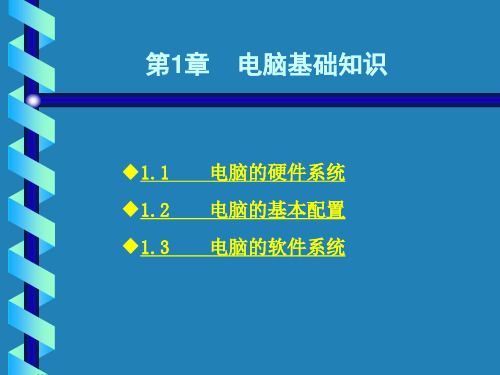
1.1 电脑的硬件系统
本节主要学习的知识点: 本节主要学习的知识点:
电脑的概念 电脑的两大组成部分 电脑的基本结构
Hale Waihona Puke 电脑的概念: 电脑的概念电脑(Computer)是一种利 用电子学原理根据一系列指 令来对数据进行处理的机器。 电脑可以分为两部分:软件 系统和硬件系统。第一台电 脑ENIAC于1946年2月15日宣 告诞生。
3.1.2 windows XP 的关闭
先关闭桌面上的应用程序,打开“开始” 菜单 先关闭桌面上的应用程序,打开“开始” 选择“关闭计算机” 选择“关闭计算机” 打开“开始” 打开“开始”菜单的三个方法 1.在桌面上单击 开始” 在桌面上单击“ 1.在桌面上单击“开始”按钮 2.在键盘上按下Ctrl+Esc键 在键盘上按下Ctrl+Esc 2.在键盘上按下Ctrl+Esc键 3.按下Windows健 按下Windows 3.按下Windows健 。
3.3 文件和文件夹的管理
•3.3.1 3.3.1 •3.3.2 3.3.2 •3.3.3 3.3.3 •3.3.4 3.3.4 •3.3.5 3.3.5
文件和文件夹的选定 文件和文件夹的复制 文件和文件夹的移动 文件和文件夹的建立和更名 文件和文件夹的删除
3.3.1 文件和文件夹的选定
一.选择单个: 单击鼠标 选择单个: 二.选中连续的多个:1、鼠标单击第一个 选中连续的多个: 2、按住 Shift 键 3、鼠标点击最后一个 三.选中不连续的多个:1、鼠标单击第一个 选中不连续的多个: 2、按住 Ctrl 键 3、用鼠标逐个单击 四.全选: Ctrl+A 全选: 或 “编辑”—“全部选定” 编辑” 全部选定”
电脑的组成部分和基本结构
计算机短期培训教案

计算机短期培训教案第一章:计算机基础知识1.1 计算机简介介绍计算机的发展历程、计算机的定义和作用讲解计算机硬件和软件的基本组成1.2 计算机硬件讲解计算机硬件的组成及功能重点介绍中央处理器(CPU)、内存、硬盘、显示器等1.3 计算机软件讲解计算机软件的分类和作用介绍操作系统、应用软件、程序设计语言等1.4 计算机操作基础讲解计算机的操作界面、桌面、窗口、菜单等基本操作教授如何启动和关闭计算机、如何使用键盘和鼠标等第二章:文字处理软件2.1 文字处理软件概述介绍文字处理软件的功能和应用场景讲解如何打开和保存文档、编辑文档的基本操作2.2 文档编辑讲解输入文字、编辑文字、设置字体和段落格式等操作教授如何进行复制、粘贴、删除、撤销等编辑操作2.3 文档排版讲解如何设置文档的、副、列表、分页等排版操作介绍如何使用边框、底纹、颜色等美化文档2.4 表格制作讲解如何创建、编辑表格介绍如何设置表格的行高、列宽、边框等格式第三章:电子表格软件3.1 电子表格软件概述介绍电子表格软件的功能和应用场景讲解如何打开和保存工作簿、工作表的基本操作3.2 数据输入与编辑讲解如何输入数据、编辑数据、设置单元格格式等操作教授如何进行复制、粘贴、删除、撤销等编辑操作3.3 数据处理讲解如何进行排序、筛选、分类等数据处理操作介绍如何使用公式、函数进行数据计算3.4 图表制作讲解如何创建、编辑图表介绍如何设置图表的、坐标轴、图例等格式第四章:演示文稿软件4.1 演示文稿软件概述介绍演示文稿软件的功能和应用场景讲解如何打开和保存演示文稿、幻灯片的基本操作4.2 幻灯片制作讲解如何添加、编辑、删除幻灯片介绍如何设置幻灯片的背景、字体、颜色等格式4.3 插入对象讲解如何插入图片、图表、文字框等对象介绍如何对插入的对象进行编辑和格式设置4.4 动画和切换效果讲解如何为幻灯片添加动画效果介绍如何设置幻灯片之间的切换效果第五章:网络基础与应用5.1 计算机网络概述介绍计算机网络的定义、分类和作用讲解网络拓扑结构、网络协议等基本概念5.2 互联网连接讲解如何连接互联网、设置网络参数介绍如何使用浏览器、搜索引擎进行网上浏览5.3 电子邮件讲解如何申请和使用电子邮件账号介绍如何发送、接收、管理电子邮件5.4 网上娱乐与社交讲解如何使用QQ、等社交软件介绍如何在网上进行购物、看电影、玩游戏等活动第六章:数据库基础6.1 数据库概述介绍数据库的定义、作用和基本概念讲解关系型数据库、SQL语言等基本知识6.2 数据库操作讲解如何创建、修改、删除数据库和表介绍如何进行数据插入、查询、更新等操作6.3 数据库管理讲解如何使用数据库管理工具(如SQL Server Management Studio)介绍如何进行数据库备份、恢复、安全设置等管理操作6.4 简单数据库应用讲解如何使用SQL语句进行数据查询和报表介绍如何利用VBA或Python等语言进行数据库编程第七章:计算机编程基础7.1 编程语言概述介绍常见编程语言(如C语言、Python、Java)的特点和应用场景讲解编程语言的基本语法、流程控制结构等7.2 编程语言实践讲解如何使用集成开发环境(IDE)进行编程介绍如何编写、调试和运行简单的程序7.3 算法与数据结构讲解算法的基本概念、设计方法介绍常见的数据结构(如数组、链表、树、图)及其应用7.4 编程实例与项目实践讲解如何分析需求、设计程序架构介绍如何进行软件开发、测试和维护第八章:图像处理软件8.1 图像处理软件概述介绍图像处理软件的功能和应用场景讲解如何打开和保存图像文件、基本编辑操作8.2 图像编辑讲解如何调整图像大小、裁剪、旋转等编辑操作介绍如何使用图层、蒙版、滤镜等特性进行创意设计8.3 色彩调整与效果制作讲解如何调整图像亮度、对比度、饱和度等色彩参数介绍如何制作各种图像效果(如黑白、马赛克、滤镜效果)8.4 图像合成与输出讲解如何将多张图像合成为一张、添加文字、图形等元素介绍如何设置图像输出格式、尺寸、分辨率等第九章:网络安全与防护9.1 网络安全概述介绍网络安全的定义、目标和基本概念讲解计算机病毒、黑客攻击、数据泄露等安全问题9.2 计算机病毒与防范讲解计算机病毒的传播、危害和预防措施介绍如何使用杀毒软件、防火墙等工具进行防护9.3 数据加密与安全讲解数据加密的原理、算法(如DES、RSA)介绍如何使用加密软件、加密存储设备等保护数据安全9.4 网络防护策略讲解如何设置网络防火墙、入侵检测系统等防护措施介绍如何进行网络安全监测、漏洞扫描、安全评估等操作第十章:计算机硬件维护与升级10.1 计算机硬件概述介绍计算机硬件的分类、性能指标和升级原因讲解如何选择合适的硬件配件、组装计算机10.2 硬件维护与故障排查讲解如何进行计算机硬件的日常维护、清洁、散热等介绍如何使用检测工具、查找硬件故障原因10.3 硬件升级策略讲解如何选择升级硬件配件、升级操作系统等介绍如何进行硬件升级操作、注意事项及风险评估10.4 外设使用与维护讲解如何连接、使用计算机外设(如打印机、扫描仪、摄像头等)介绍外设的维护方法、故障排查和更换策略第十一章:网页设计与制作11.1 网页设计基础介绍网页设计的概念、原则和基本元素讲解HTML、CSS和JavaScript的基本语法和应用11.2 网页制作工具介绍常见的网页制作工具(如Dreamweaver、Visual Studio Code)讲解如何使用这些工具创建、编辑和发布网页11.3 网页布局与美化讲解常见的网页布局方法(如固定布局、百分比布局、响应式布局)介绍如何使用CSS样式、框架(如Bootstrap)进行网页美化11.4 网页交互与动态效果讲解如何使用JavaScript实现网页交互功能介绍如何使用jQuery、Ajax等技术制作动态网页效果第十二章:多媒体技术12.1 多媒体技术概述介绍多媒体技术的概念、特点和应用领域讲解音频、视频、图像等媒体文件的基本知识12.2 多媒体文件处理讲解如何获取、编辑多媒体文件(如音频、视频、图片)介绍如何使用多媒体编辑软件(如Adobe Premiere、Photoshop)进行处理12.3 多媒体演示制作讲解如何使用多媒体演示软件(如PowerPoint、Keynote)制作演示文稿介绍如何添加音频、视频、动画等元素丰富演示内容12.4 动画设计与制作讲解动画设计的基本原理、类型和制作方法介绍如何使用动画制作软件(如Flash、After Effects)制作动画效果第十三章:计算机维护与故障排除13.1 计算机维护概述介绍计算机维护的重要性、内容和常用方法讲解如何进行计算机硬件和软件的维护13.2 系统优化与清理讲解如何优化计算机系统性能、提高运行速度介绍如何使用清理工具、删除不必要的文件和程序13.3 故障排除与维修讲解计算机常见故障的类型、原因和表现介绍如何使用诊断工具、查找故障原因并进行维修13.4 数据恢复与备份讲解数据恢复的概念、方法和常用工具介绍如何进行重要数据的备份和恢复操作第十四章:计算机辅助设计(CAD)14.1 CAD软件概述介绍CAD软件的概念、功能和应用领域讲解如何打开和保存CAD文件、基本操作界面14.2 二维绘图基础讲解如何在CAD软件中进行二维图形的绘制、编辑介绍如何设置绘图参数、使用绘图工具和命令14.3 三维建模与渲染讲解如何在CAD软件中进行三维建模、编辑和渲染介绍如何使用材质、灯光、相机等设置来增强模型效果14.4 CAD应用实例讲解如何分析设计需求、绘制CAD图纸介绍常见的CAD应用实例(如建筑、机械、电子设计)第十五章:与机器学习15.1 概述介绍的概念、历史和主要技术讲解机器学习、深度学习等子领域的基本原理15.2 机器学习基础讲解机器学习的基本任务、模型和算法介绍如何使用机器学习框架(如TensorFlow、PyTorch)进行模型训练和预测15.3 深度学习应用讲解深度学习在计算机视觉、自然语言处理等领域的应用实例介绍如何使用深度学习技术解决实际问题15.4 伦理与法律讲解伦理和法律问题的主要内容介绍如何在开发和应用中遵守伦理和法律规范重点和难点解析1. 计算机基础知识:理解计算机硬件和软件的基本组成,掌握计算机操作基础。
电脑短训班培训教案
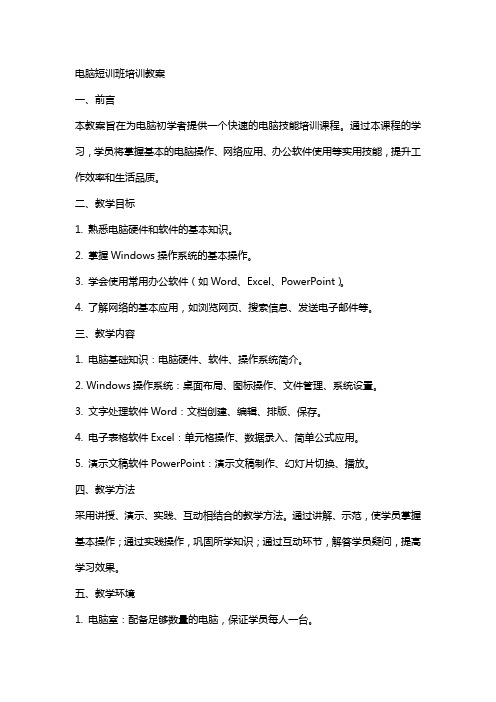
电脑短训班培训教案一、前言本教案旨在为电脑初学者提供一个快速的电脑技能培训课程。
通过本课程的学习,学员将掌握基本的电脑操作、网络应用、办公软件使用等实用技能,提升工作效率和生活品质。
二、教学目标1. 熟悉电脑硬件和软件的基本知识。
2. 掌握Windows操作系统的基本操作。
3. 学会使用常用办公软件(如Word、Excel、PowerPoint)。
4. 了解网络的基本应用,如浏览网页、搜索信息、发送电子邮件等。
三、教学内容1. 电脑基础知识:电脑硬件、软件、操作系统简介。
2. Windows操作系统:桌面布局、图标操作、文件管理、系统设置。
3. 文字处理软件Word:文档创建、编辑、排版、保存。
4. 电子表格软件Excel:单元格操作、数据录入、简单公式应用。
5. 演示文稿软件PowerPoint:演示文稿制作、幻灯片切换、播放。
四、教学方法采用讲授、演示、实践、互动相结合的教学方法。
通过讲解、示范,使学员掌握基本操作;通过实践操作,巩固所学知识;通过互动环节,解答学员疑问,提高学习效果。
五、教学环境1. 电脑室:配备足够数量的电脑,保证学员每人一台。
2. 投影仪或白板:用于展示操作步骤和讲解内容。
3. 教学资料:教案、PPT、实践操作指导等。
六、教学安排1. 课时:共计20课时,每课时45分钟。
2. 课程安排:第1-4课时:电脑基础知识及Windows操作系统第5-8课时:文字处理软件Word第9-12课时:电子表格软件Excel第13-16课时:演示文稿软件PowerPoint第17-20课时:网络应用及安全防护七、教学评价1. 课堂参与度:观察学员在课堂上的积极参与程度,提问和回答问题的积极性。
2. 实践操作:评估学员在实践操作中的表现,包括正确性、速度和熟练度。
3. 课后作业:布置相关作业,检查学员对所学知识的掌握程度。
4. 期末考试:设置期末考试,全面检验学员的学习成果。
八、教学资源1. 教材:选用市面上权威的电脑基础教材。
电脑短训班培训教案

电脑短训班培训教案一、前言1. 教学目标:本课程旨在让学员掌握基本的电脑操作技能,包括Windows操作系统的使用、常用办公软件的应用、互联网的基本使用等。
通过短期的培训,使学员能够独立完成日常的电脑操作,提高工作效率。
2. 教学对象:无电脑操作经验的学员,或有基础但需要进一步提高的学员。
3. 教学方式:理论讲解与实践操作相结合,以实践操作为主。
4. 教学环境:每人一台电脑,安装有Windows操作系统和常用办公软件。
二、教学内容1. 第一章:Windows操作系统的基本操作1.1 认识电脑硬件与软件1.2 启动与关闭电脑1.3 桌面与任务栏的基本操作1.4 窗口的基本操作1.5 文件与文件夹的基本操作2. 第二章:常用办公软件的应用2.1 认识常用的办公软件2.2 Word文档的基本操作2.3 Excel表格的基本操作2.4 PowerPoint演示文稿的基本操作3. 第三章:互联网的基本使用3.1 认识互联网3.2 浏览器的使用3.3 搜索引擎的使用3.4 与文件3.5 电子邮件的基本操作4. 第四章:网络交流与安全4.1 腾讯QQ的基本操作4.2 的基本操作4.3 网络安全与防护5. 第五章:常用快捷键与操作技巧5.1 认识快捷键5.2 常用快捷键的使用5.3 操作技巧分享三、教学安排1. 每章内容安排2个课时,共10个课时。
2. 每个课时45分钟,其中包括讲解与实践操作时间。
四、教学评价1. 课后作业:每章布置相应的实践作业,巩固所学内容。
2. 课程结束后进行综合测试,检验学员掌握程度。
五、教学资源1. 教材:电脑短训班培训教材。
2. 课件:每章内容配套的PPT课件。
3. 实践案例:提供实际操作案例,帮助学员更好地理解与运用所学知识。
六、教学建议1. 注重学员的实践操作,鼓励学员在课堂上积极动手实践。
2. 针对不同学员的基础,给予个别辅导与指导。
3. 定期进行课程回顾与总结,帮助学员巩固所学内容。
计算机短期培训教案

计算机短期培训教案第一章:计算机基础知识1.1 计算机概述介绍计算机的发展历程、计算机系统的组成(硬件、软件)讲解计算机的常见术语:主机、显示器、键盘、鼠标等1.2 操作系统的使用讲解操作系统的启动、关闭、桌面环境、任务栏等基本操作介绍文件和文件夹的管理:创建、删除、复制、移动等1.3 常用输入输出设备讲解键盘、鼠标、显示器、打印机等设备的使用方法第二章:文字处理软件2.1 Word 2010基础操作讲解Word 2010的界面布局、工具栏功能文本的输入、编辑、复制、粘贴、删除等基本操作字体、段落格式的设置2.2 文档排版与美化讲解文档的页面设置、边距、行间距、段落缩进等插入图片、艺术字、表格等元素讲解页眉、页脚、页码的设置2.3 图文混排与文档打印讲解文本框、形状、SmartArt 等图形元素的使用插入超、文档注释等功能打印文档的设置与预览第三章:电子表格软件3.1 Excel 2010基础操作讲解Excel 2010的界面布局、工作表的基本操作(创建、删除、复制、移动)数据输入与编辑:单元格格式、字体、边框等3.2 数据处理与分析讲解公式、函数的使用:求和、平均值、最大值、最小值等单元格引用、绝对引用、相对引用的概念与运用数据排序、筛选功能的使用3.3 图表的创建与编辑讲解图表的类型:柱状图、折线图、饼图等图表的、坐标轴、图例等设置修改图表样式、颜色等外观效果第四章:演示软件4.1 PowerPoint 2010基础操作讲解PowerPoint 2010的界面布局、演示文稿的基本操作(创建、删除、复制、移动)幻灯片的切换与浏览4.2 幻灯片设计与制作讲解幻灯片的文本框、图片、图表、SmartArt等元素的使用背景、主题、字体、颜色等样式设置4.3 动画与放映讲解动画效果的添加与编辑:进入、退出、强调等放映演示文稿:全屏放映、切换幻灯片、快捷键操作等第五章:网络与信息安全5.1 计算机网络基础讲解计算机网络的组成、互联网的接入方式IP地址、子网掩码、网关、DNS等网络术语的解释5.2 常用网络应用讲解浏览器、电子邮件、即时通讯等网络应用的使用方法5.3 计算机安全与防护讲解计算机病毒的防范、防火墙的使用密码设置、文件加密、U盘杀毒等安全操作第六章:图像处理软件6.1 Photoshop CS6基础操作讲解Photoshop CS6的界面布局、工具箱功能图像的打开、关闭、保存等基本操作画布大小、分辨率、颜色模式的设置6.2 图像编辑与修饰讲解选择工具、套索工具、魔术棒工具的使用裁剪、裁切、透视裁剪等图像编辑操作色彩调整、亮度/对比度、色阶等修饰技巧6.3 图像效果与滤镜讲解图层的概念、创建、删除、隐藏等操作应用图层样式、颜色填充、渐变填充等效果滤镜库、艺术效果、镜头校正等滤镜功能第七章:网页浏览与搜索7.1 浏览器的使用讲解如何并安装浏览器软件浏览器的界面布局、标签页、书签、历史记录等功能设置浏览器主页、搜索引擎、网络加速等7.2 网络搜索技巧讲解如何使用搜索引擎快速找到所需信息使用搜索引擎的高级搜索选项进行精确搜索利用网络搜索引擎进行图片、视频等资源的搜索7.3 网络信息安全讲解网络安全的基本概念,包括网络钓鱼、恶意软件等如何识别并避免网络诈骗和侵害浏览器的安全设置和隐私保护措施第八章:电子邮件与即时通讯8.1 电子邮件的基本使用讲解如何创建和管理电子邮件账户编写、发送和接收电子邮件的基本步骤管理邮件文件夹、搜索邮件、使用日历等功能8.2 电子邮件的高级应用讲解如何使用附件、阅读邮件中的附件设置邮件签名、邮件转发、邮件自动回复等功能使用邮件规则自动管理邮件8.3 即时通讯软件的使用讲解如何安装和使用即时通讯软件即时通讯软件的隐私保护和安全性第九章:计算机维护与故障排除9.1 计算机硬件维护讲解计算机硬件的基本知识,如CPU、内存、硬盘等清洁计算机硬件、升级硬件设备的方法计算机硬件故障的常见表现和排除方法9.2 软件安装与升级讲解如何在计算机上安装和卸载软件软件的更新和升级方法,以及注意事项解决软件兼容性和冲突问题的方法9.3 计算机病毒与防护讲解计算机病毒的定义、传播途径和危害安装和使用杀毒软件的方法定期进行系统扫描和病毒清理的操作步骤第十章:实战演练与综合应用10.1 实战演练一:制作一份个人简历结合Word、Excel和PowerPoint的功能,制作一份完整的个人简历包括文本编辑、排版、插入图片、制作表格和演示文稿等10.2 实战演练二:家庭财务报表与分析使用Excel制作家庭财务报表,包括收入、支出、储蓄等利用图表功能对财务数据进行分析10.3 实战演练三:简易网络商城网页设计使用HTML、CSS和Dreamweaver 制作一个简易的网络商城网页包括网页布局、样式设计、商品展示等内容10.4 实战演练四:数字相册制作使用Photoshop和Illustrator制作一个精美的数字相册包括图片编辑、效果处理、相册布局和设计等10.5 实战演练五:网络信息搜索与整理利用网络搜索引擎,针对特定主题进行信息搜索对搜索结果进行整理、筛选和分析,形成报告重点和难点解析1. 计算机基础知识:理解计算机系统的组成,特别是硬件和软件的区分,以及常见硬件设备和其功能是本环节的重点。
电脑短训班培训教案
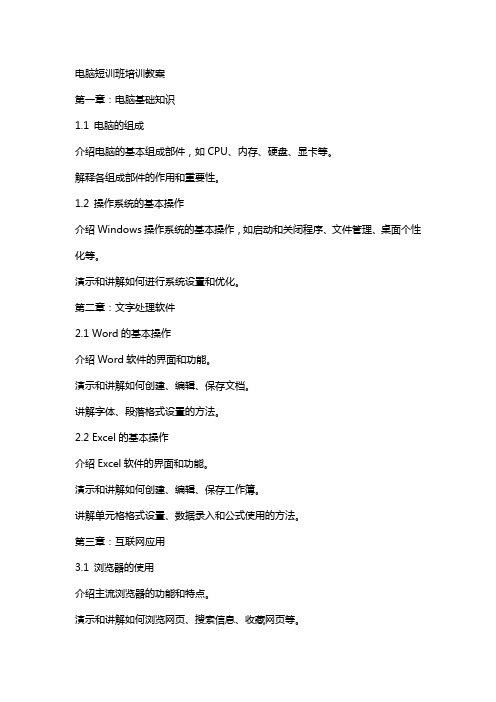
电脑短训班培训教案第一章:电脑基础知识1.1 电脑的组成介绍电脑的基本组成部件,如CPU、内存、硬盘、显卡等。
解释各组成部件的作用和重要性。
1.2 操作系统的基本操作介绍Windows操作系统的基本操作,如启动和关闭程序、文件管理、桌面个性化等。
演示和讲解如何进行系统设置和优化。
第二章:文字处理软件2.1 Word的基本操作介绍Word软件的界面和功能。
演示和讲解如何创建、编辑、保存文档。
讲解字体、段落格式设置的方法。
2.2 Excel的基本操作介绍Excel软件的界面和功能。
演示和讲解如何创建、编辑、保存工作簿。
讲解单元格格式设置、数据录入和公式使用的方法。
第三章:互联网应用3.1 浏览器的使用介绍主流浏览器的功能和特点。
演示和讲解如何浏览网页、搜索信息、收藏网页等。
3.2 电子邮件的使用介绍电子邮件的基本概念和常用服务。
演示和讲解如何发送、接收、管理电子邮件。
第四章:网络沟通工具4.1 即时通讯工具介绍主流即时通讯工具的功能和特点。
演示和讲解如何添加好友、发送消息、语音视频通话等。
4.2 社交媒体的使用介绍主流社交媒体平台的功能和特点。
演示和讲解如何在社交媒体上发布信息、互动交流等。
第五章:计算机安全与维护5.1 计算机安全的意义和措施讲解计算机安全的意义和重要性。
介绍常见的计算机安全威胁和防范措施。
5.2 计算机的维护与优化讲解计算机硬件和软件的维护方法。
介绍如何进行磁盘清理、病毒扫描、系统优化等操作。
第六章:图片处理软件6.1 Photoshop的基本操作介绍Photoshop软件的界面和功能。
演示和讲解如何打开、编辑、保存图片。
讲解选择工具、裁剪工具、涂抹工具等的基本使用方法。
6.2 Photoshop的色彩调整与效果应用讲解色彩调整工具的使用,如亮度/对比度、色阶等。
演示如何应用图层样式、滤镜效果等。
第七章:演示文稿制作7.1 PowerPoint的基本操作介绍PowerPoint软件的界面和功能。
电脑短训教程第1章
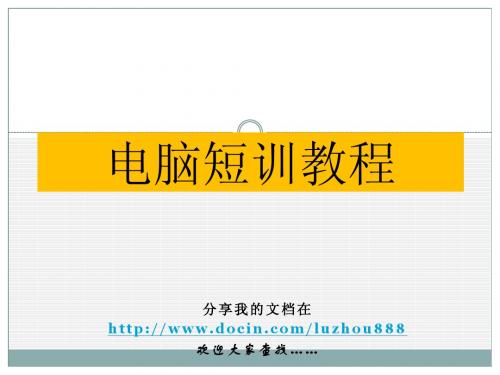
1.2.5 电脑硬件的连接
9
电脑的外部连接主要包括: (1)显示器与主机的连接. (2)键盘,鼠标与主机的连接. (3)音箱等设备与主机的连接. (4)机箱电源线的连接.
1.3 电脑的软件系统
10
一个电脑系统中仅有硬件是不够的,只有在其中安 装了相应的软件后,电脑才能发挥它巨大的作用.所谓 软件,就是安装或存储在电脑中的程序,它的作用是控 制,管理和维护电脑系统的运行,解决用户的各种实际 问题.电脑中的软件主要分为系统软件和应用软件两大 类. 1.系统软件 2.应用软件
1.5 小 结
17
本章主要介绍电脑的基础知识,包括电脑系统的组 成和工作原理,外部设备的连接及启动和关闭电脑的基 本方法.只有学好了这些基本知识,才能更好地进一步 学习电脑的其他知识.
1.6 鼠标的操作
18
Windows XP的操作主要是使用鼠标.虽然大多数操 作仍可以用键盘完成,但使用鼠标要方便得多.鼠标器 控制着屏幕上的一个指针形光标.当鼠标移动时,鼠标 指针就会随着鼠标的移动而在屏幕上移动.
电脑短训教程
分享我的文档在 /luzhou888 欢迎大家查找……
第1章 电脑基础知识
2
本章学习目标: (1)电脑的硬件系统. (2)电脑的基本配置. (3)电脑的软件系统.
1.1 电脑的硬件系统
3
电脑的硬件体系结构是以数学家冯?诺依曼的名字命名 的,具体由5个部分组成:第一部分是进行运算的部件,称 之为运算器;第二部分是能代替人的控制作用的控制器,它 能根据事先给定的命令发出各种控制信息,使整个电脑指令 执行过程一步一步地进行;第三部分是记忆原始数据和中间 结果以及为了使电脑能自动进行运算而编制的各种命令,这 个部分称为存储器;第四部分是原始数据与命令的输入部分, 称之为输入设备;第五部分是将计算的结果输出的部分,即 输出设备.. 电脑硬件系统的工作过程是通过输入设备(键盘或鼠 标等)输入用户的操作命令,电脑的中央处理器接受到命令 后,进行处理并将结果在计算机的输出设备(显示器或打印 机等)上输出,也可以将结果保存在电脑的存储器(硬盘或 光盘)中.
- 1、下载文档前请自行甄别文档内容的完整性,平台不提供额外的编辑、内容补充、找答案等附加服务。
- 2、"仅部分预览"的文档,不可在线预览部分如存在完整性等问题,可反馈申请退款(可完整预览的文档不适用该条件!)。
- 3、如文档侵犯您的权益,请联系客服反馈,我们会尽快为您处理(人工客服工作时间:9:00-18:30)。
3.3.3 文件夹的建立与更名
新建文件夹的三种方法: 新建文件夹的三种方法: 1.菜单 文件” 菜单“ 新建” 文件夹” 1.菜单“文件”—“新建”—“文件夹” 2.鼠标右键中 新建” 鼠标右键中“ 文件夹” 2.鼠标右键中“新建” —“文件夹” 3.窗口左边 任务栏” 窗口左边“ 创建一个新的文件夹” 3.窗口左边“任务栏”—“创建一个新的文件夹” 更名(重命名)三种方法: 更名(重命名)三种方法: 1.选中 菜单“文件” 选中— 重命名” 1.选中—菜单“文件”—“重命名” 2.选中—鼠标右键中“重命名” 2.选中—鼠标右键中“重命名” 选中 3.选中 窗口左边“任务栏” 重命名这一文件夹” 选中— 3.选中—窗口左边“任务栏”—“重命名这一文件夹”
操作步骤: 我的电脑” 工具栏上的“查看” 操作步骤: “ 我的电脑”—工具栏上的“查看”
3.2.3 查看对象的属性
要了解对象的简单信息有两种: 要了解对象的简单信息有两种: 1.图标的显示方式为 详细信息” 图标的显示方式为“ 1.图标的显示方式为“详细信息” 2.单击要查看的对象图标 通过“详细信息栏” 单击要查看的对象图标, 2.单击要查看的对象图标,通过“详细信息栏”进行了解 •查看磁盘驱动器的常规信息 查看磁盘驱动器的常规信息 操作步骤:1.选中查看的磁盘 操作步骤:1.选中查看的磁盘 2.单击鼠标右键 选择“属性” 单击鼠标右键, 2.单击鼠标右键,选择“属性” •查看文件或文件夹的常规信息 查看文件或文件夹的常规信息 操作步骤:1.选中查看的文件或文件夹 操作步骤:1.选中查看的文件或文件夹 2.单击鼠标右键 选中“属性” 单击鼠标右键, 2.单击鼠标右键,选中“属性” 3.单击 常规” 单击“ 3.单击“常规”
使用“我的电脑” 3.2 使用“我的电脑”
我的电脑” 3.2.1 “我的电脑”窗口组成 3.2.2 改变图标的显示方式 3.2.3 查看对象的属性
补充: 补充:桌面的组成
桌面 图标
系统图标
应用程序图标
任务栏
开始按钮 窗口按钮 工具按钮
状态设置按钮
我的电脑 我的文档 IE浏览器 浏览器 网上邻居
回收站
3.3.2 文件和文件夹的复制和移动
移动步骤:1.选定文件 移动步骤:1.选定文件 2.选择窗口左边 任务栏” 移动这个文件” 选择窗口左边“ 2.选择窗口左边“任务栏”—“移动这个文件” 3.在 移动项目”中选择位置,点击“ 3.在“移动项目”中选择位置,点击“确定 (方法一):1.选定文件 方法一):1.选定文件 ):1. 2.单击右键选 剪切” 单击右键选“ 2.单击右键选“剪切” 3.在指定的位置右键 粘贴” 在指定的位置右键“ 3.在指定的位置右键“粘贴” 方法二): 1.选定文件 (方法二): 1.选定文件 2. Ctrl+X 3.在指定的位置 在指定的位置Ctrl+V 3.在指定的位置Ctrl+V 方法三): 1.选定文件 (方法三): 1.选定文件 2.菜单 编辑” 剪切” 菜单“ 2.菜单“编辑”—“剪切” 3.在指定的位置 编辑” 粘贴” 在指定的位置“ 3.在指定的位置“编辑”—“粘贴”
•1.主板 1.主板 1. •2.存储器 2.存储器 2. •3.硬盘 3.硬盘 3. •4.显卡和声卡 4.显卡和声卡 4. •5.光盘 5.光盘 5. •6.优盘 6.优盘 6.
1.2.1主机的配置
•主板 中央处理器CPU由运 算器和控制器组成, 它是电脑系统的核 心,控制电脑的所 有工作
1.2.1主机的配置
1.1 电脑的硬件系统
本节主要学习的知识点: 本节主要学习的知识点:
电脑的概念 电脑的两大组成部分 电脑的基本结构
电脑的概念: 电脑的概念
电脑(Computer)是一种利 用电子学原理根据一系列指 令来对数据进行处理的机器。 电脑可以分为两部分:软件 系统和硬件系统。第一台电 脑ENIAC于1946年2月15日宣 告诞生。
世界第一台电脑图片
第一台电脑的简介
1946年 1946年2月15日,世界上第一台通用电子数字计算机“埃尼阿克” 15日 世界上第一台通用电子数字计算机“埃尼阿克” ENIAC)在美国研制成功。它当时由1.8万个电子管组成, 1.8万个电子管组成 (ENIAC)在美国研制成功。它当时由1.8万个电子管组成,是一 台又大又笨重的机器,体重达30多吨,占地有两三间教室般大。 台又大又笨重的机器,体重达30多吨,占地有两三间教室般大。 30多吨 它当时的运算速度为每秒5000次加法运算。 它当时的运算速度为每秒5000次加法运算。这在当时是相当了不 5000次加法运算 起的成就。 起的成就。
“我的电脑 我的电脑” 3.2.1 “我的电脑”窗口组成
•系统任务栏 系统任务栏 •其他位置栏 其他位置栏 •详细信息栏 详细信息栏 •文件夹列表 文件夹列表 •硬盘驱动器列表 硬盘驱动器列表 •可移动的存储设备列表 可移动的存储设备列表
3.2.2 改变图标的显示方式
•Windows XP是一个图形化的操作系统,驱动器、文件、文件夹等都 Windows XP是一个图形化的操作系统 驱动器、文件、 是一个图形化的操作系统, 称为对象,并以图标的方式进行显示的。 称为对象,并以图标的方式进行显示的。 •对象的显示方式有缩略图、平铺、图标、列表和详细信息五种,默 对象的显示方式有缩略图、平铺、图标、列表和详细信息五种, 对象的显示方式有缩略图 五种 认情况下是以平铺方式进行显示的。 平铺方式进行显示的 认情况下是以平铺方式进行显示的。
•存储器: 存储器: 存储器 内存储器(内存) 分为 内存储器(内存) 外存储器(外存) 外存储器(外存) 内存与外存的区别:
数据存取速度 容量 比较小 可以很大 断电/关闭(数据) 断电/关闭(数据) 已丢失 可以永久保存
内存 外存
快 相对较慢
1.2.1主机的配置
硬盘: 硬盘:硬盘存储器简称硬盘,是微机中不可缺少的外存储器。
标准键盘有四个区域:主键盘区 功能健区 光标键区 数字键区
1.2.4 鼠标
鼠标可分为:光学式和机械式
1.2.5 打印机
打印机也是一种输出设备 分为:点阵式打印机 喷墨打印机 激光打印机
1.3
电脑的软件系统
从电脑系统的角度划分, 软件可分为系统软件和应用软件
第二章
学习汉字的输入
本章主要学习两个知识点: 本章主要学习两个知识点:
3.3 文件和文件夹的管理
•3.3.1 3.3.1 •3.3.2 3.3.2 •3.3.3 3.3.3 •3.3.4 3.3.4 •3.3.5 3.3.5
文件和文件夹的选定 文件和文件夹的复制 文件和文件夹的移动 文件和文件夹的建立和更名 文件和文件夹的删除
3.3.1 文件和文件夹的选定
一.选择单个: 单击鼠标 选择单个: 二.选中连续的多个:1、鼠标单击第一个 选中连续的多个: 2、按住 Shift 键 3、鼠标点击最后一个 三.选中不连续的多个:1、鼠标单击第一个 选中不连续的多个: 2、按住 Ctrl 键 3、用鼠标逐个单击 四.全选: Ctrl+A 全选: 或 “编辑”—“全部选定” 编辑” 全部选定”
3.3.5 文件和文件夹的删除
删除的四种方法: 删除的四种方法: 1.选中 选中— 文件” 删除” 1.选中—“文件”—“删除” 2.选中 鼠标右键— 删除” 选中, 2.选中,鼠标右键—“删除” 3.选中 Delete(Del) 选中— 3.选中—Delete(Del) 4.选中, 4.选中,直接拖到回收站中 选中对键盘来自熟悉学习搜狗的拼音输入法
学习中文windows 第三章 学习中文windows XP
XP使用基础 3.1 Windows XP使用基础 3.2 使用“我的电脑” 使用“我的电脑” 3.3 文件和文件夹的管理
XP使用基础 3.1 windows XP使用基础
Windows概述 Windows概述 的中文意思是“窗口” Window 的中文意思是“窗口”, Windows表示多个窗口 表示多个窗口。 Windows表示多个窗口。 Windows操作系统是由多个窗口组成的 操作系统是由多个窗口组成的。 Windows操作系统是由多个窗口组成的。 也被人称作“视窗”系统。 也被人称作“视窗”系统。 2001年10月25日 XP发布 2001年10月25日 Windows XP发布 具有安全 快速 稳定的特点
第1章 章
电脑基础知识
1.1 1.2 1.3
电脑的硬件系统 电脑的基本配置 电脑的软件系统
本章学习目标
•本章主要讲解电脑的硬件系统、电脑的 本章主要讲解电脑的硬件系统、 本章主要讲解电脑的硬件系统 基本配件、电脑的软件系统。通过本章 基本配件、电脑的软件系统。 学习, 学习,学员应该了解电脑的构成及其基 本的工作原理。 本的工作原理。为以后学习其他的知识 做好基础。 做好基础。
3.3.2 文件和文件夹的复制和移动
复制:将指定对象从原来的位置复制到一个新的位置。 复制:将指定对象从原来的位置复制到一个新的位置。 移动:将指定对象从原来的位置移到一个新的位置。 移动:将指定对象从原来的位置移到一个新的位置。 复制步骤: 复制步骤: 方法一):1.选定文件 ):1. (方法一):1.选定文件 2.单击右键选 复制” 单击右键选“ 2.单击右键选“复制” 3.在指定的位置右键 粘贴” 在指定的位置右键“ 3.在指定的位置右键“粘贴” 方法二): 1.选定文件 (方法二): 1.选定文件 2. Ctrl+C 3.在指定的位置 在指定的位置Ctrl+V 3.在指定的位置Ctrl+V 方法三): 1.选定文件 (方法三): 1.选定文件 2.菜单 编辑” 复制” 菜单“ 2.菜单“编辑”—“复制” 3.在指定的位置 编辑” 粘贴” 在指定的位置“ 3.在指定的位置“编辑”—“粘贴”
电脑的组成部分和基本结构
一个完整的电脑系统 有 硬件 和 软件 两大 部分组成
